相場の均衡・不均衡を表示するMT5インジケーター「marketprofile」
更新日時:
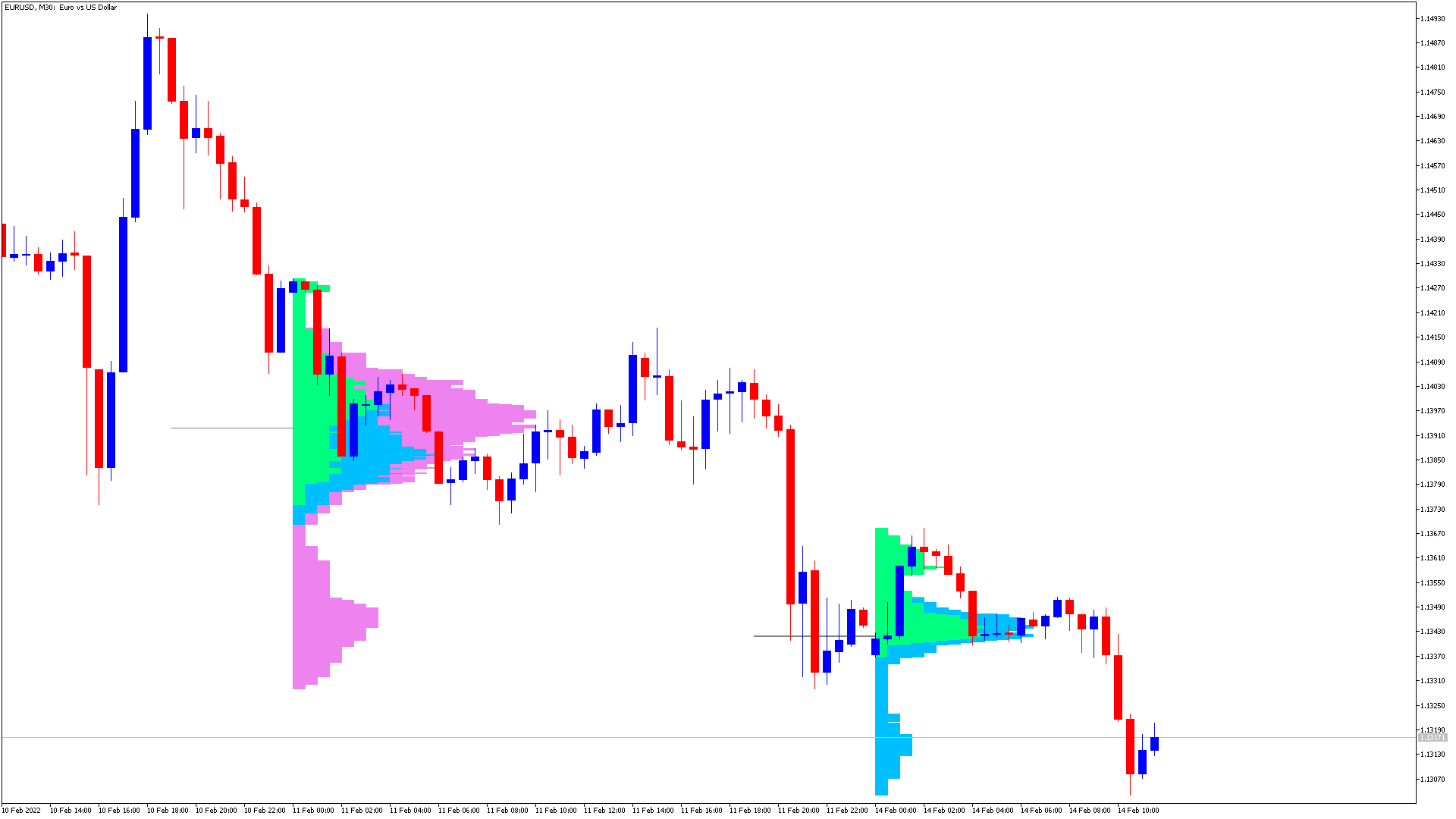
価格が到達しそうな水準を分析できるインジケーターがあればと考えたことはないでしょうか。
「marketprofile」は、マーケットプロファイルと呼ばれるインジケーターをベースにしており、次のような方に向いています。
価格が到達しそうな水準を分析したい方
短期取引を行っている方
特定の時間帯を選んで取引している方
この記事では、「marketprofile」について詳しく解説します。
marketprofileの概要
「marketprofile」を起動すると、チャート上にヒストグラムが表示されます。
マーケットプロファイルとは、相場の均衡・不均衡を分析するためのインジケーターです。
ヒストグラムのピークに向かって価格が動くとされています。
通常、マーケットプロファイルでは1日の値動きをもとにヒストグラムを表示しますが、「marketprofile」は時間帯別に表示します。
デフォルトの状態では緑色がアジアンセッション、青色が欧州セッション、紫色がNYセッションのマーケットプロファイルです。
「marketprofile」は、30分足か15分足での使用を前提としたインジケーターなので注意しましょう。
marketprofileを表示する方法
まずはインジケーターを入手しましょう。下記リンクからダウンロードして下さい。
marketprofileのダウンロード先は以下となります。
※幣サイトではなく別サイトへのリンクが開きます。
MT5のインジケーター追加(インストール)の手順を説明ページを作ってみました。追加(インストール)手順が分からないという方はご参考下さい。
marketprofileのパラメーター解説
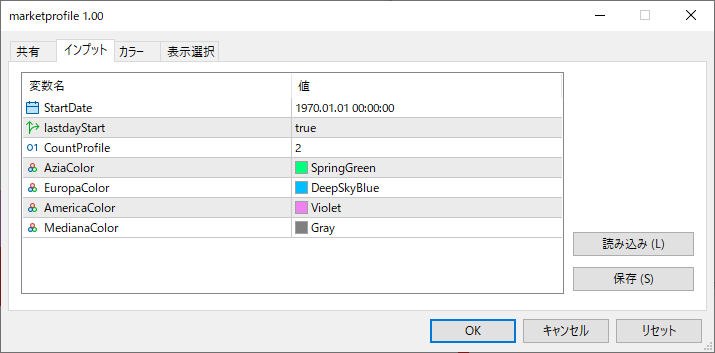
インジケーター挿入時または表示済みのインジケーターを右クリックで表示されるウィンドウの「パラメーターの入力」から設定できます。
| 入力項目 | 入力内容 |
StartDate |
テスト開始日 初期値:0 履歴テストの開始日を指定します。 |
lastdayStart |
テスト最終日 初期値:true trueに設定すると「StartDate」が無効になります。 |
CountProfile |
プロファイル数 初期値:2 表示するプロファイルの数を設定します。 |
AziaColor |
アジアンセッションの表示色 初期値:SpringGreen アジアンセッションの表示色を設定します |
EuropaColor |
欧州セッションの表示色 初期値:DeepSkyBlue 欧州セッションの表示色を設定します。 |
AmericaColor |
NYセッションの表示色 初期値:Violet NYセッションの表示色を設定します。 |
MedianaColor |
モードの表示色 初期値:Gray モードの表示色を設定します。 |
「StartDate」は、履歴テストの開始日を設定するための項目です。
「lastdayStart」をfalseに設定すると「StartDate」が有効になり、trueに設定すると無効になります。
「CountProfile」は、表示するマーケットプロファイルの数を設定するための項目です。
2に設定した場合、当日と前日のマーケットプロファイルが表示されます。
「AziaColor」~「MedianaColor」は、マーケットプロファイルの表示色を設定するための項目です。
見にくい場合は別の色に変更するとよいでしょう。
まとめ
「marketprofile」の特徴をまとめると以下のようになります。
マーケットの均衡・不均衡をヒストグラムで表示
時間帯別にマーケットプロフィールを表示
マーケットプロファイルのピークに向かって価格が動く可能性がある
「marketprofile」は、価格が到達する可能性がある水準を分析したい方に向いているインジケーターです。
デイトレードなどの短期取引を行なっている方であれば、活用できる場面があるのではないでしょうか。

